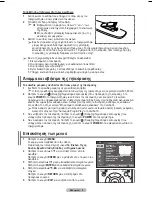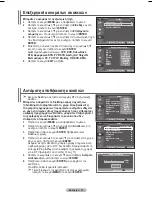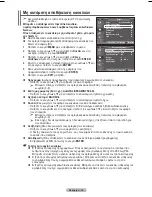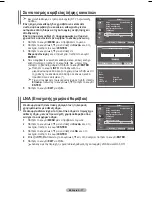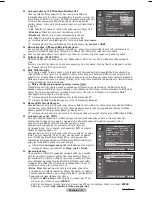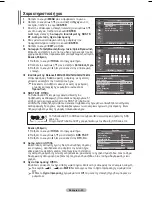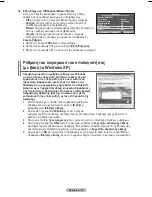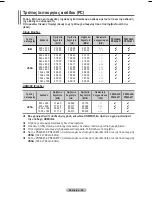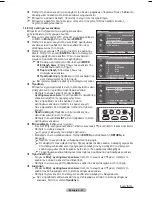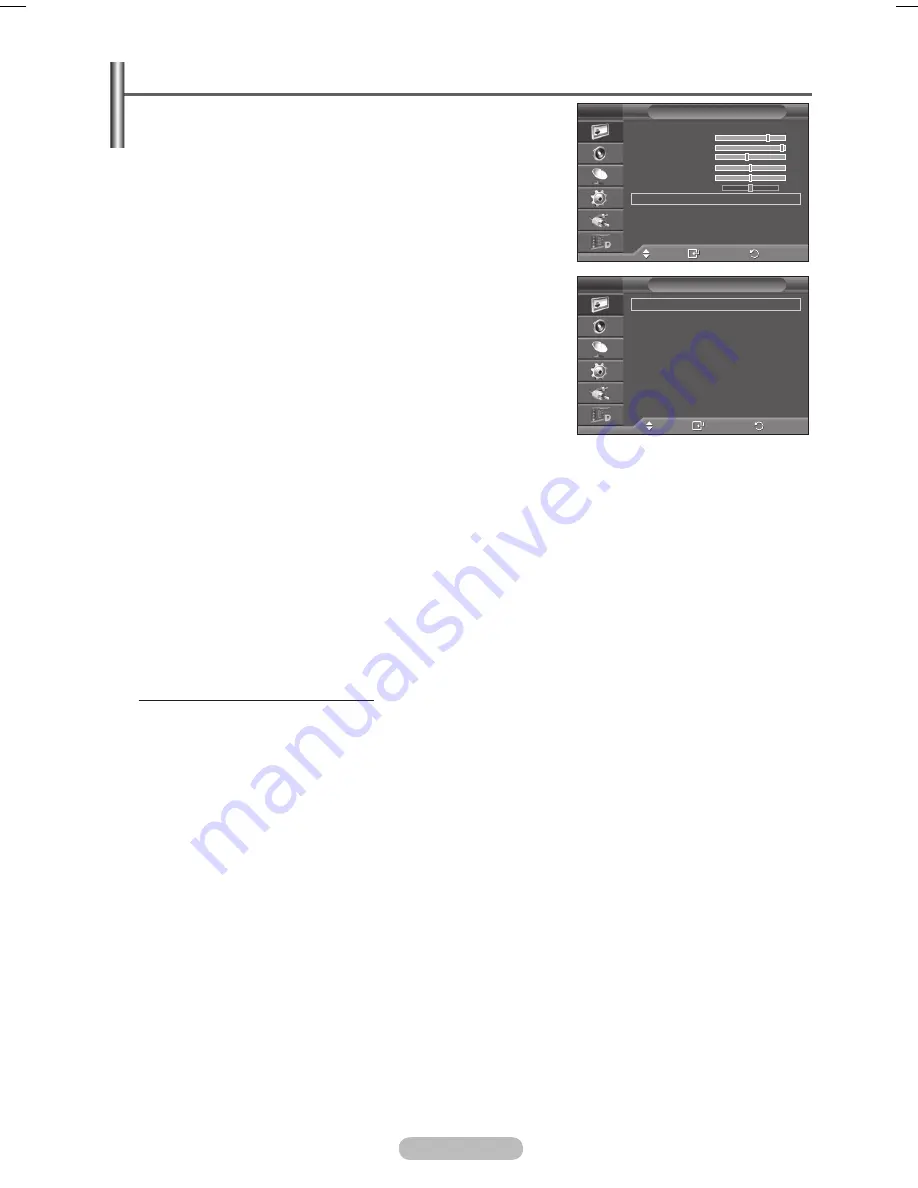
Ελληνικά - 1
Διαμόρφωση λεπτομερών ρυθμίσεων στην εικόνα
Μπορείτε να διαμορφώσετε λεπτομερείς ρυθμίσεις εικόνας
1
Πατήστε το κουμπί
MENU
για να προβάλλετε το μενού.
Πατήστε το κουμπί
ENTER
για να επιλέξετε
Εικόνα
.
Πατήστε το κουμπί ▲ ή ▼ για να επιλέξετε
Ρυθμίσεις λεπτομερειών
και,
στη συνέχεια, πατήστε το κουμπί
ENTER
.
4
Κάντε την απαιτούμενη επιλογή πατώντας το κουμπί ▲ ή ▼ και, στη
συνέχεια, πατήστε το κουμπί
ENTER
.
Διαθέσιμες επιλογές:
Ρύθμιση του μαύρου, Δυναμ. αντίθεση,
Gamma, Χρωματική περιοχή, Ισορροπία λευκού, Απόχρωση
δέρματος, Βελτίωση άκρων
5
Όταν μείνετε ικανοποιημένοι από τις ρυθμίσεις που πραγματοποιήσατε,
πατήστε το κουμπί
ENTER
.
Πατήστε το κουμπί
EXIT
για έξοδο.
➢
Ο τρόπος λειτουργίας Λεπτομερείς ρυθμίσεις είναι διαθέσιμος τόσο σε
τρόπο λειτουργίας
Τυπική
όσο και σε τρόπο λειτουργίας
Κινημ. ταινία
.
➢
Σε λειτουργία PC, σύνδεσης με υπολογιστή, μπορείτε να κάνετε
αλλαγές μόνο στις ρυθμίσεις
Δυναμ. αντίθεση
,
Gamma
και
Ισορροπία λευκού
από τις διαθέσιμες στην επιλογή
Ρυθμίσεις
λεπτομερειών
.
Ρύθμιση του μαύρου:
Off/Χαμηλή/Μέτριο/Υψηλός
Μπορείτε να επιλέξετε απευθείας το επίπεδο του μαύρου στην οθόνη, προκειμένου να ρυθμίσετε το βάθος της
οθόνης.
Δυναμ. αντίθεση:
Off/Χαμηλή/Μέτριο/Υψηλός
Μπορείτε να ρυθμίσετε την αντίθεση της οθόνης, έτσι ώστε να επιτευχθεί η βέλτιστη αντίθεση.
Gamma
:
- ~ +
Μπορείτε να ρυθμίσετε τη μέση φωτεινότητα των εικόνων.
Πατήστε το κουμπί ◄ ή ► μέχρις ότου επιτύχετε τη βέλτιστη ρύθμιση.
Χρωματική περιοχή:
Auto/Πλήρες/Προσωπική
Η χρωματική περιοχή είναι ένα χρωματικό πλέγμα, το οποίο αποτελείται από κόκκινο, πράσινο και μπλε χρώμα.
Επιλέξτε την αγαπημένη σας χρωματική περιοχή για να απολαύσετε τα πιο φυσικά χρώματα.
−
Auto:
Η αυτόματη χρωματική περιοχή ρυθμίζει αυτόματα τον φυσικότερο χρωματικό τόνο, ανάλογα με την πηγή
του προγράμματος.
−
Πλήρες:
Η πλήρης χρωματική περιοχή προσφέρει βαθύ και πλούσιο χρωματικό τόνο.
−
Προσωπική:
Ρυθμίζει το χρωματικό εύρος σύμφωνα με τις προτιμήσεις σας. (ανατρέξτε στην ενότητα
"Προσαρμογή της χρωματικής περιοχής")
Προσαρμογή της χρωματικής περιοχής
Χρώμα: Κόκκινο/Πράσινο/Μπλε/Κίτρινο/Κυανό/Ματζέντα
Ρυθμίζει το εύρος των χρωμάτων, σύμφωνα με τις προτιμήσεις σας.
Η επιλογή Χρώμα είναι διαθέσιμη όταν το
Χρωματική περιοχή
έχει ρυθμιστεί σε Προσωπική.
Πατήστε το κουμπί ▲ ή ▼για να επιλέξετε
Κόκκινο, Πράσινο, Μπλε, Κίτρινο, Κυανό
ή
Ματζέντα
.
Πατήστε το κουμπί
ENTER
.
−
Κόκκινο, Πράσινο, Μπλε:
Από την επιλογή Χρώμα, μπορείτε να ρυθμίσετε τις τιμές RGB για το επιλεγμένο χρώμα.
Πατήστε το κουμπί ▲ ή ▼ για να επιλέξετε
Κόκκινο
,
Πράσινο
ή
Μπλε
για να τα τροποποιήσετε. Πατήστε το κουμπί
ENTER
.
Πατήστε το κουμπί ◄ ή ► για να μειώσετε ή να αυξήσετε την τιμή ενός συγκεκριμένου στοιχείου.
Πατήστε το κουμπί
ENTER
.
−
Επαναφορά:
Επαναφέρει τις ρυθμίσεις χρωματικής περιοχής στις προεπιλεγμένες τιμές.
Ισορροπία λευκού: R-Offset/G-Offset/B-Offset/R-Gain/G-Gain/B-Gain/Επαναφορά
Μπορείτε να ρυθμίσετε τη θερμοκρασία χρώματος, για εικόνα με πιο φυσικά χρώματα.
R-Offset/G-Offset/B-Offset/R-Gain/G-Gain/B-Gain:
Η αλλαγή της τιμής ρύθμισης θα ανανεώσει τη ρυθμιζόμενη
οθόνη.
Κάντε την απαιτούμενη επιλογή πατώντας το κουμπί ▲ ή ▼ και, στη συνέχεια, πατήστε το κουμπί
ENTER
.
Πατήστε το κουμπί ◄ ή ► έως ότου επιτύχετε τη βέλτιστη ρύθμιση.
Επαναφορά:
Η τιμή της ισορροπίας λευκού που ρυθμίστηκε προηγουμένως θα επανέλθει στις εργοστασιακές
ρυθμίσεις.
Απόχρωση δέρματος: -15 ~ +15
Μπορείτε να δώσετε έμφαση στις ροζ αποχρώσεις της εικόνας.
Πατήστε το κουμπί ◄ ή ► έως ότου επιτύχετε τη βέλτιστη ρύθμιση.
➢
Η αλλαγή της τιμής ρύθμισης θα ανανεώσει τη ρυθμιζόμενη οθόνη.
Βελτίωση άκρων: Off/On
Μπορείτε να τονίσετε το περίγραμμα των αντικειμένων.
Μετάθεση Καταχώρηση Επιστροφή
Ρύθμιση του μαύρου :
Off
Δυναμ. αντίθεση :
Μέτριο
Gamma
:
0
Χρωματική περιοχή :
Auto
Ισορροπία λευκού
Απόχρωση δέρματος :
0
Βελτίωση άκρων :
On
Ρυθμίσεις λεπτομερειών
T V
T V
Λειτουργία
: Τυπική
Φως κυψέλης
Αντίθεση
0
Φωτεινότητα
45
Ευκρίνεια
50
Χρώμα
50
Απόχρωση G50 R50
Ρυθμίσεις λεπτομερειών
Επιλογές εικόνας
Επαναφορά
: OK
Εικόνα
T V
Μετάθεση Καταχώρηση Επιστροφή
BN68-01416B-00GRE_0228.PDF.indd 19
2008-2-29 17:22:25
Содержание WMN5090A
Страница 53: ...This page is intentionally left blank ...